D-Link无线路由器设置指南:常见问题一网打尽
大家好呀!今天咱们来聊聊D-Link无线路由器的设置作为一个曾经被路由器搞得头大的"过来人",我特别理解大家遇到的各种困惑。别担心,跟着我的步骤走,保证让你轻松搞定家里的Wi-Fi设置!
步:开箱与基础连接
咱们得把路由器从盒子里拿出来。别笑,这可是重要的一步!我见过有人直接把盒子放那儿当路由器用(好吧,我承认那个人就是我)。
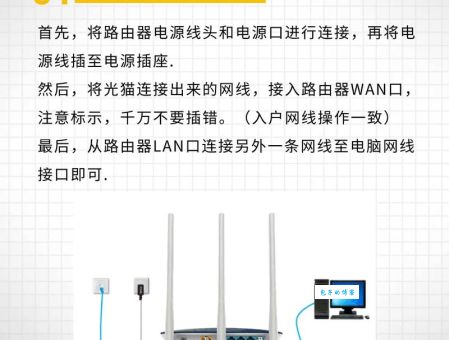
把路由器放在一个通风良好的地方,好是家里的中心位置。然后按照这个顺序连接:
1. 把电源适配器插到路由器上
2. 把网线从调制解调器(就是那个连着电话线或者光纤的小盒子)连接到路由器的WAN口(通常是黄色的)
3. 打开电源开关
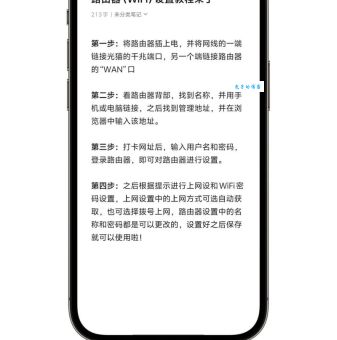
看到那些小灯开始闪烁了吗?恭喜,你的路由器已经开始工作了!
第二步:登录管理界面
现在拿出手机或者电脑,咱们要进入路由器的"大脑"——管理界面。
1. 连接Wi-Fi:在设备上找到以"D-Link"开头的无线网络名称(SSID),密码通常在路由器底部贴纸上
2. 打开浏览器,输入"192.168.0.1"或者"http://dlinkrouter.local"
3. 输入用户名和密码(默认通常是admin/admin,如果不对就看看路由器底部)
| 常见型号 | 默认IP地址 | 默认用户名 | 默认密码 |
|---|---|---|---|
| DIR-615 | 192.168.0.1 | admin | admin |
| DIR-825 | 192.168.0.1 | admin | 留空 |
| DIR-878 | 192.168.0.1 | admin | 留空 |
第三步:基本设置
登录成功后,咱们来做个简单的设置向导:
1. 修改管理员密码:这是必须的!我可不想你的邻居也能登录你的路由器
2. 设置时区:选择你所在的城市
3. 选择连接类型:大多数家庭用户选择"动态IP(DHCP)"就行
4. 设置无线网络名称(SSID):起个你喜欢的名字,比如"别蹭我的网"
5. 设置无线密码:建议使用WPA2加密,密码要复杂点,别用12345678这种
常见问题解决方案
1. 无法登录管理界面
这个问题我遇到过太多次了!试试这些方法:
1. 确认连接的是路由器发出的Wi-Fi
2. 试试用网线直接连接路由器和电脑
3. 检查IP地址是否正确
4. 重启路由器(拔电源等10秒再插上)
2. 网速慢得像蜗牛
Wi-Fi慢真是让人抓狂,试试这些方法:
1. 换个信道:在无线设置里把信道从"自动"改为6或11
2. 远离干扰源:微波炉、无线电话都会干扰Wi-Fi
3. 升级固件:去D-Link官网下载新固件
4. 换个位置:路由器放高点效果更好
3. 设备连不上Wi-Fi
这个问题特别常见,尤其是家里来客人的时候:
1. 检查密码是否正确(大小写要注意)
2. 重启路由器
3. 检查设备是否支持路由器的无线模式(比如只支持5GHz的设备连2.4GHz网络)
4. 尝试忘记网络后重新连接
4. 忘记管理员密码
哎呀,这个我也干过!别慌:
1. 试试默认密码(admin/admin或留空)
2. 看看路由器底部贴纸
3. 实在不行就恢复出厂设置(按住reset按钮10秒)
高级设置小技巧
如果你已经搞定基础设置,想玩点高级的,这里有几个实用功能:
1. 家长控制:可以限制孩子上网时间,太有用了!
2. 访客网络:给客人单独开个Wi-Fi,不影响主网络
3. QoS设置:让视频通话和游戏优先使用带宽
4. 端口转发:玩网游或架设服务器时需要
安全建议
作为一个曾经被"蹭网"的受害者,我必须强调安全设置的重要性:
1. 定期更改Wi-Fi密码:建议每-个月换一次
2. 关闭WPS功能:这个功能方便但容易被破解
3. 禁用远程管理:除非你真的需要从外面管理路由器
4. 开启防火墙:这是路由器的基本防护
后的唠叨
设置路由器其实没有想象中那么难,关键是要有耐心。我次设置的时候花了整整一个下午,现在10分钟就能搞定。记住,遇到问题不要慌,大多数情况下重启路由器就能解决。
如果你按照这些步骤还是遇到不妨试试D-Link的在线支持或者社区论坛。那里有很多热心的技术大牛和像我一样的普通用户,大家都很乐意帮忙。
你家里用的是哪款D-Link路由器?有没有遇到过什么特别奇葩的欢迎在评论区分享你的经历,说不定你的问题正是别人需要的解决方案呢!